توصيل/التحكم في أجهزة الكمبيوتر عبر الشبكة باستخدام KontrolPack

تحكم بسهولة في أجهزة الكمبيوتر على شبكتك باستخدام KontrolPack. وصّل وأدر أجهزة الكمبيوتر التي تعمل بأنظمة تشغيل مختلفة بكل سهولة.
هل لديك بعض الملفات الحساسة التي تريد إرسالها إلى مستخدم Linux زميل عبر الإنترنت أو حتى الشبكة المحلية الخاصة بك؟ ألا تثق في تطبيقات مشاركة الملفات الأخرى على نظام Linux لأنها لا تحمي خصوصيتك أو أمنك؟ تحقق من Wormhole! إنها أداة سطر أوامر فريدة تسمح بنقل الملفات بشكل سريع وآمن.
لم يتم إعداد تطبيق Wormhole افتراضيًا ، لذا ستحتاج إلى تثبيته. لحسن الحظ ، يدعم كل نظام تشغيل Linux تقريبًا تطبيق Wormhole ويوجد في مصادر البرامج الخاصة بهم. لجعل التطبيق يعمل على جهاز الكمبيوتر الخاص بك ، ابدأ بفتح نافذة طرفية. يمكنك فتح نافذة طرفية بالضغط على Ctrl + Alt + T أو Ctrl + Shift + T على لوحة المفاتيح.
بمجرد فتح نافذة Terminal ، اتبع تعليمات التثبيت الموجودة بسطر الأوامر الموضحة أدناه والتي تتوافق مع نظام التشغيل Linux الذي تستخدمه حاليًا.
تطبيق Wormhole متاح لجميع مستخدمي Linux في مستودع البرامج الأساسي. لبدء تثبيت التطبيق على نظامك ، أدخل الأمر apt install أدناه.
sudo apt تثبيت الثقب السحري
سيتمكن أولئك الذين يستخدمون Debian Linux من تثبيت تطبيق Wormhole عبر مستودع البرامج "الرئيسي". لتشغيل التطبيق ، استخدم الأمر التالي apt-get install في محطة طرفية.
sudo apt تثبيت الثقب السحري
للأسف ، لا تحتوي مستودعات برامج Arch Linux على تطبيق Wormhole ، ولن يتمكن المستخدمون من تثبيته باستخدام pacman -S بسيط في محطة الأوامر. بدلاً من ذلك ، إذا كنت من مستخدمي Arch Linux ، فيجب عليك تشغيل التطبيق عبر AUR.
لبدء تثبيت Wormhole عبر AUR ، يجب عليك تثبيت حزمتين. هذه الحزم هي "Git" و "Base-devel". هم مطلوبون للتفاعل مع الحزم في AUR. قم بتثبيت "Git" و "Base-devel" باستخدام الأمر pacman -S أدناه.
sudo pacman -S base-devel git
بعد إعداد الحزمتين ، استخدم الأمر git clone لتنزيل أحدث إصدار من Trizen. Trizen هو تطبيق مساعد AUR . سيقوم تلقائيًا بجمع جميع التبعيات الخاصة بالثقب الدودي وإعدادها لك. إنه أسهل بكثير من الاهتمام بكل التبعيات يدويًا.
استنساخ بوابة https://aur.archlinux.org/trizen.git
بمجرد تنزيل رمز Trizen على جهاز كمبيوتر Arch Linux ، انتقل إليه باستخدام أمر القرص المضغوط . ثم استخدم الأمر makepkg لتثبيت الكود على جهاز الكمبيوتر الخاص بك.
قرص مضغوط ثلاثي makepkg- سري
مع إعداد تطبيق Trizen على كمبيوتر Linux الخاص بك ، فإن تثبيت Wormhole بسيط مثل إدخال الأمر أدناه.
trizen -S ماجيك دودة
يحتوي Fedora Linux على Wormhole متاح للتثبيت على 32 بالإضافة إلى Rawhide. لبدء التثبيت ، استخدم الأمر dnf install التالي .
sudo dnf تثبيت الثقب السحري
يتوفر Wormhole عبر Oss repo في جميع إصدارات OpenSUSE. لإعداده على نظامك ، استخدم الأمر zypper install أدناه.
sudo zypper تثبيت python3-magic-wormhole
الثقب الدودي متاح في صورة Snap! لتشغيله ، تأكد من تشغيل Snap وتشغيله . ثم أدخل الأمر أدناه.
sudo المفاجئة تثبيت الثقب
يعد نقل الملفات في Wormhole أمرًا سهلاً للغاية. لإرسال ملفات إلى صديق ، اتبع التعليمات الموضحة أدناه.
ملاحظة: لكي يعمل Wormhole ، يجب تثبيت Wormhole على كل من جهاز الكمبيوتر المرسل وجهاز الكمبيوتر المستلم.
الخطوة 1: افتح نافذة طرفية على الكمبيوتر الذي يرسل البيانات. ثم اكتب إرسال ثقب دودي في المحطة.
إرسال الثقب
الخطوة 2: بعد كتابة الأمر wormhole send ، ستحتاج إلى تحديد الموقع الدقيق للبيانات التي تريد نقلها. اكتب موقع الملف بعد إرسال الثقب الدودي في الجهاز.
يرجى ملاحظة أن الأمر أدناه هو مثال. تأكد من تغيير مسار المثال أدناه بموقع البيانات الفعلية التي ترغب في نقلها.
إرسال الثقب الدودي /path/to/the/file/you/wish/to/transfer.file
الخطوة 3: اضغط على مفتاح Enter بلوحة المفاتيح لبدء النقل. عند بدء النقل ، سوف يقوم الثقب الدودي بطباعة رمز في الجهاز.
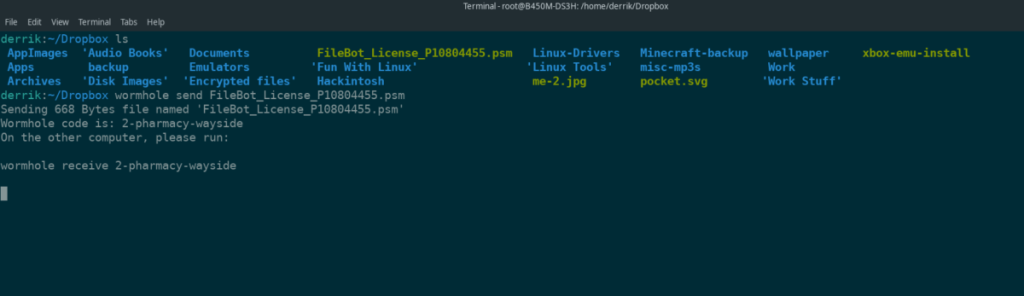
خذ هذا الرمز وأرسله إلى الشخص الذي يتلقى نقل البيانات.
الخطوة 4: بمجرد إرسال الرمز ، اطلب من الشخص الموجود على الجانب الآخر إدخاله في الجهاز لبدء عملية النقل. كرر هذه العملية لإرسال أكبر عدد ممكن من الملفات حسب الرغبة.
يرجى ملاحظة أن نقل الملفات عبر Wormhole قد يستغرق بعض الوقت ، بسبب سرعات الإنترنت. لا تغلق الجهاز أثناء عملية النقل! كن صبورا!
الثقب الدودي هو برنامج متقدم للغاية. إذا كنت مهتمًا بالميزات الأخرى المضمنة في البرنامج ، فافتح نافذة طرفية وقم بتنفيذ أمر man wormhole . سيحدد كل شيء يمكن معرفته حول أداة الثقب الدودي!
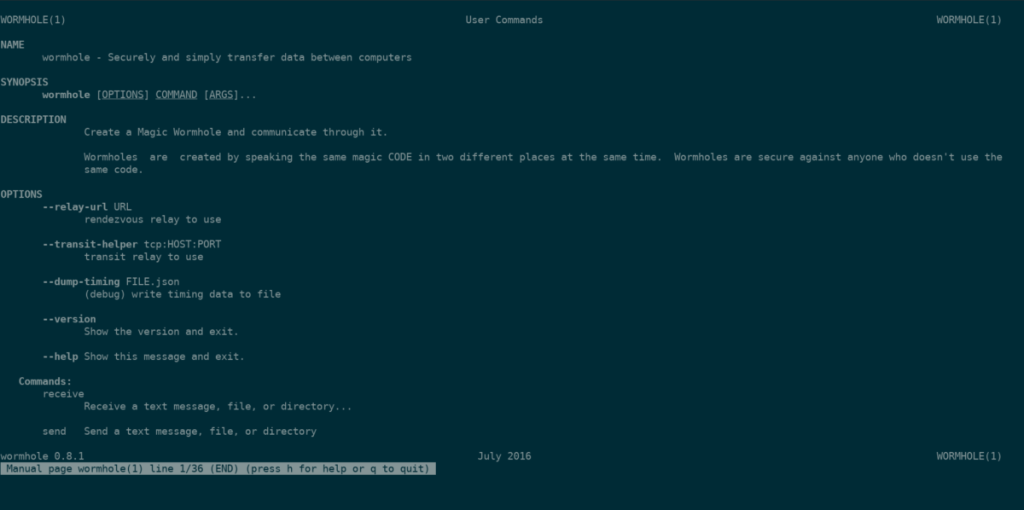
رجل دودي
هل تريد حفظ الدليل في ملف نصي لتسهيل القراءة؟ قم بتشغيل الأمر التالي.
الرجل الثقب الدودي> ~ / الثقب-manual.txt
تحكم بسهولة في أجهزة الكمبيوتر على شبكتك باستخدام KontrolPack. وصّل وأدر أجهزة الكمبيوتر التي تعمل بأنظمة تشغيل مختلفة بكل سهولة.
هل ترغب في تنفيذ بعض المهام المتكررة تلقائيًا؟ بدلًا من الضغط على زر يدويًا عدة مرات، أليس من الأفضل لو كان هناك تطبيق؟
iDownloade أداة متعددة المنصات تتيح للمستخدم تنزيل محتوى خالٍ من إدارة الحقوق الرقمية (DRM) من خدمة iPlayer التابعة لهيئة الإذاعة البريطانية (BBC). ويمكنها تنزيل كلا الفيديوين بصيغة .mov.
لقد قمنا بتغطية ميزات Outlook 2010 بمزيد من التفاصيل، ولكن نظرًا لأنه لن يتم إصداره قبل يونيو 2010، فقد حان الوقت لإلقاء نظرة على Thunderbird 3. هناك
يحتاج الجميع إلى استراحة بين الحين والآخر، فإذا كنت تبحث عن لعبة شيقة، جرّب Flight Gear. إنها لعبة مجانية مفتوحة المصدر ومتعددة المنصات.
MP3 Diags هي الأداة الأمثل لإصلاح مشاكل ملفاتك الصوتية. يمكنها وسم ملفات MP3 بشكل صحيح، وإضافة أغلفة الألبومات المفقودة، وإصلاح خلل VBR.
تمامًا مثل جوجل ويف، أحدثت خدمة جوجل فويس ضجة كبيرة حول العالم. تهدف جوجل إلى تغيير طريقة تواصلنا، وبما أنها أصبحت
هناك العديد من الأدوات التي تتيح لمستخدمي فليكر تنزيل صورهم بجودة عالية، ولكن هل هناك طريقة لتنزيل مفضلات فليكر؟ لقد وصلنا مؤخرًا
ما هو أخذ العينات؟ وفقًا لويكيبيديا، "هو عملية أخذ جزء، أو عينة، من تسجيل صوتي واحد وإعادة استخدامه كأداة أو
مواقع جوجل هي خدمة من جوجل تتيح للمستخدم استضافة موقع ويب على خادم جوجل. ولكن هناك مشكلة واحدة، وهي عدم وجود خيار مدمج للنسخ الاحتياطي.



![قم بتنزيل FlightGear Flight Simulator مجانًا [استمتع] قم بتنزيل FlightGear Flight Simulator مجانًا [استمتع]](https://tips.webtech360.com/resources8/r252/image-7634-0829093738400.jpg)




